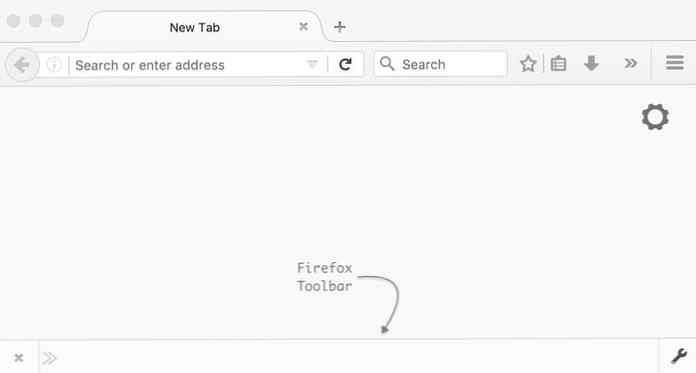15 Google fotoattēlu padomi enerģijas lietotājiem
Uz virsmas Google fotoattēli ir vienkāršs rīks automātiski organizē fotoattēlus un videoklipus, pamatojoties uz dažādiem faktoriem. Tomēr, ja mēs skatāmies dziļāk, tā slēpj tonnas pārsteidzošu jaunu funkciju, kas var padarīt fotogrāfiju organizēšanu vieglu.
Vai jūs esat profesionāls fotogrāfs vai meklē drošas ģimenes atmiņas, Google fotoattēliem ir viss, kas jums patīk. Palidzet tev maksimāli izmantot Google fotoattēlus, mēs kopīgojam 15 lieliskus Google fotoattēlu padomus un trikus. Apskatīsim sekojošo.
1. Fotoattēlu rediģēšana pakalpojumā Google fotoattēli
Google fotoattēli piedāvā pamata fotoattēlu rediģēšanas rīku lai rediģētu fotoattēlus ceļā. Protams, tas nav viens no visaptverošākajiem fotoattēlu rediģēšanas rīkiem, piemēram, GIMP vai Adobe Photoshop, bet tas piedāvā pietiekami daudz funkciju, lai veiktu pamata rediģēšanu.
Atveriet fotoattēlu, kuru vēlaties rediģēt, un noklikšķiniet uz “Rediģēt” opcija iepriekš (pildspalvu ikona).

Visi rediģēšanas iespējas tiks atvērtas labajā pusē. Šeit un manuāli varat pievienot un pārvaldīt desmitiem filtru pielāgojiet gaismas un krāsu līdzsvaru. Tāpat ir arī iespējas apgriezt, pagriezt un pārvaldīt proporcijas fotoattēlu.
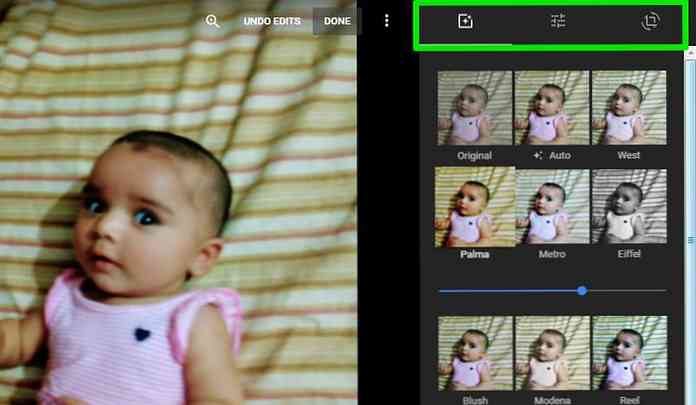
Ja jūs nesaprotat, kādas iespējas izmantot, jūs varat pieteikties “Automātiski” iespēja automātiski novērš fotoattēlu. Google fotoattēli būs piemērot labākos filtrus un pārvaldiet fotoattēla pozīciju, kā tas domā vislabāk. Automātiskās pielāgošanās rezultāti ir diezgan patīkami, man jāsaka.
Lai gan labojumi tiks piemēroti sākotnējam fotoattēlam, jūs varat arī izveidojiet kopiju vai atsaukt rediģēšanu, kad vien vēlaties.
2. Neierobežotas krātuves iespējošana
Jūs to jau zināt Google fotoattēli piedāvā neierobežotu fotoattēlu un videoklipu glabāšanu, tomēr tikai tad, ja ļaujiet tai saspiest to lielumu. Lai fotoattēli un videoklipi būtu neierobežota, tiem jābūt saspiests līdz 16 megapikseļiem un 1080p izšķirtspējai.
Tas izšķirtspēja ir vairāk nekā pietiekama regulāriem lietotājiem kuri izmanto savus augstas klases viedtālruņus vai regulāras kameras fotogrāfijām vai videoklipiem. Tā būs problēma tikai profesionāliem fotogrāfiem, kuri vēlas, lai to augstas izšķirtspējas fotogrāfijas saglabātu to sākotnējā izmērā un kvalitātē.
Tomēr tas opcija nav iespējota pēc noklusējuma. Jums tas būs jāiespējo noklikšķinot uz hamburgeru izvēlnes augšējā kreisajā stūrī un izvēlieties “Iestatījumi” no tā.
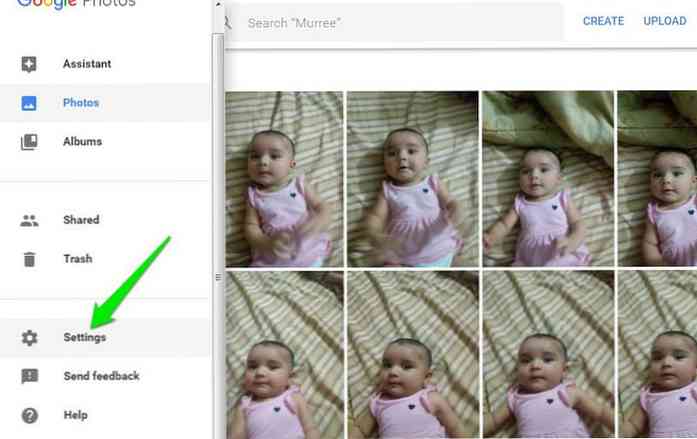
Tagad izvēlieties “Augstas kvalitātes” augšējā opcija un visi jaunie fotoattēli un videoklipi tiks saspiesti, un tie nepalīdzēs jūsu Google diska glabāšanai.
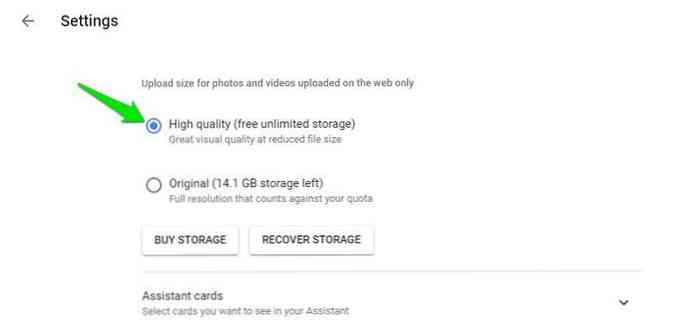
3. Uzreiz atgūstiet atmiņas vietu
Ja Jums ir zems maksimālais Google fotoattēlu uzglabāšanas ierobežojums, jūs varat uzreiz atgūt daļu atmiņas, saspiežot fotoattēlus un videoklipus, kas nav saspiesti. Iet uz “Iestatījumi” atkal no augšējās kreisās hamburgeru izvēlnes un noklikšķiniet uz “Atgūt krātuvi” poga.
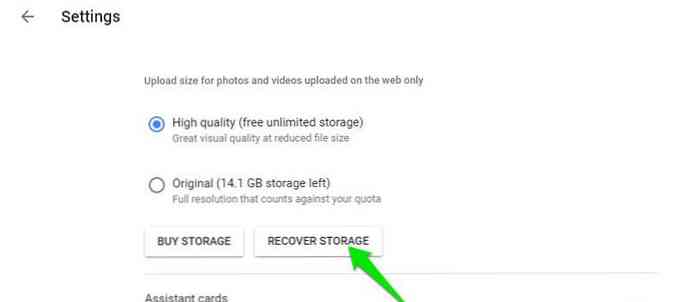
Parādīsies dialoglodziņš cik daudz atmiņas var atgūt, saspiežot fotoattēlus un videoklipus. Klikšķiniet uz “Saspiest” pogu šeit, lai saspiestu fotoattēlus. Tas saspiež visus fotoattēlus / videoklipus, kas nav saspiesti, ieskaitot fotoattēlus / videoklipus citos Google pakalpojumos piemēram, Google+ un Blogger utt. (izņemot Google disku).
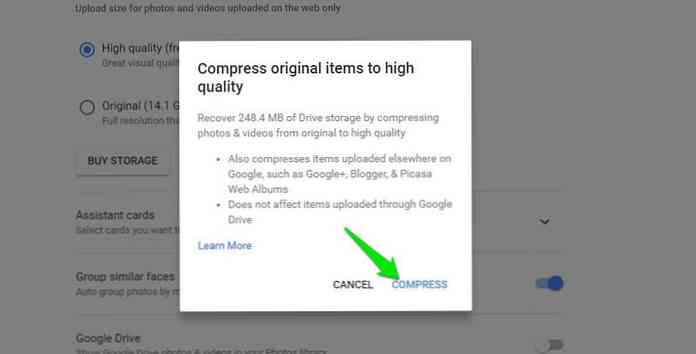
Jums vajadzētu arī izmantot “Atgūt krātuvi” opcija uzreiz pēc neierobežotas augstas kvalitātes fotoattēlu / video saglabāšanas opcijas iespējošanas (skatiet 2. tipu). Jo tā būs tikai saspiest jaunākos fotoattēlus / videoklipus, vecāki joprojām paliks sākotnējā izšķirtspējā un nepalīdzēs neierobežotu uzglabāšanu ja jūs tos nesaspiest.
4. Vietas saglabāšana viedtālrunī
Google fotoattēlu viedtālruņa lietotne arī ļauj jums izdzēsiet visus tālrunī esošos fotoattēlus, kas ir droši izveidoti jūsu Google fotoattēlu kontā. Ja tālrunī glabājat zemu, varat ļaut Google fotoattēliem izdzēst visus fotoattēlus un videoklipus jau ir dublēts.
Viedtālruņa lietotnē pieskarieties galvenajai hamburgeru izvēlnei augšējā kreisajā stūrī un izvēlieties “Atbrīvojiet ierīces atmiņu” opcija. Google fotoattēli atradīs visus fotoattēlus un videoklipus un parādīs, cik vienumu droši dublē un var izdzēst. Vienkārši pieskarieties “Noņemt” pogu šeit un vienumi tiks dzēsti.
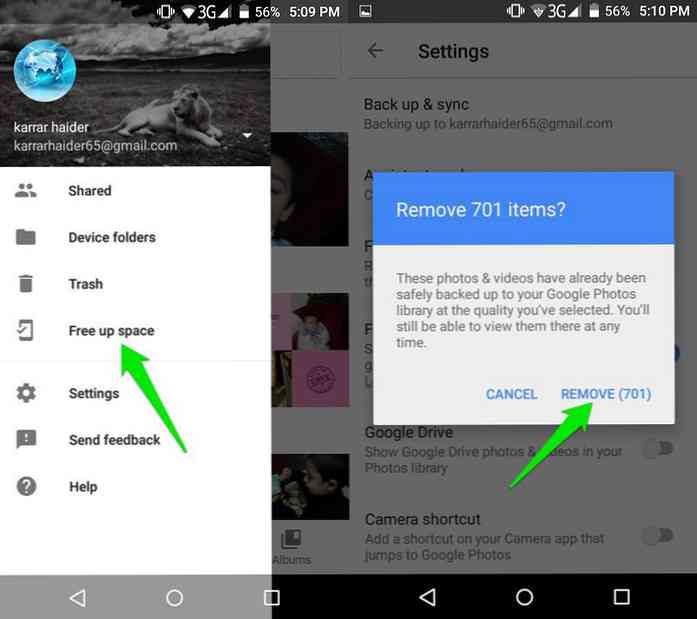
5. Koplietojiet fotoattēlus un videoklipus
Google fotoattēli arī ļauj jums ātri koplietot fotoattēlus / videoklipus un albumus ar draugiem vai sociālo mediju kanāliem. Atveriet fotoattēlu, video, albumu vai mākslu un noklikšķiniet uz “Kopīgot” poga augšpusē.

Koplietošanas opcijas tiks atvērtas ieteica kontaktus vidū. Varat kopīgot saturu pa e-pastu, pievienot to albumam vai koplietot populāros sociālo mediju kanālos, tostarp Google+, Facebook un Twitter.
Turklāt jūs varat arī saņemt koplietojamā saite, kuru varat kopīgot jebkurā vietā koplietot saturu. Koplietotais saturs tiks atvērts Google fotoattēlu interfeisā, ja tas netiek koplietots noteiktā sociālā multivides tīklā.
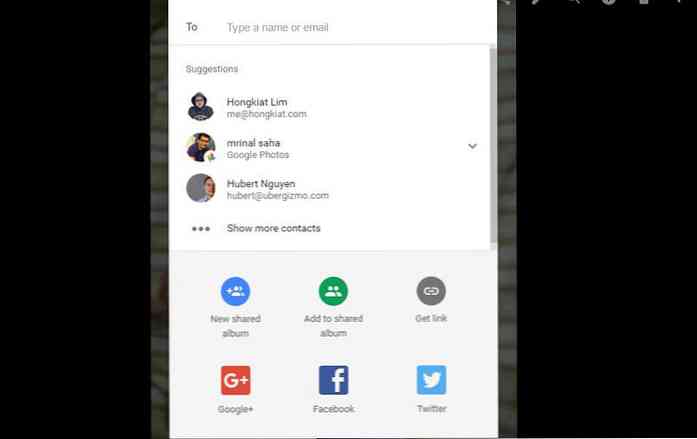
6. Ģeogrāfiskās atrašanās vietas noņemšana no koplietojamā satura
Koplietojot fotoattēlu / video, tā Exif dati tiek arī kopīgi ar to. Ikviens var izsekot precīzu atrašanās vietu, kur tika uzņemts šis fotoattēls, izmantojot šo informāciju. Tu vari pajautāt Google fotoattēli, lai no satura noņemtu ģeogrāfiskās atrašanās vietas datus kas tiek koplietots, izmantojot “Saite” opcija.
Iet uz “Iestatījumi” un iespējojiet opciju “Noņemt ģeogrāfisko atrašanās vietu vienumos kopīgotajos vienumos“. Tagad, kad kopīgojat saturu, izmantojot koplietojamu saiti, tās atrašanās vietas dati tiks noņemti. Lai gan, paturiet to prātā atrašanās vieta joprojām tiks koplietota, ja izmantosiet citas koplietošanas opcijas, piemēram, koplietošana sociālo mediju tīklos vai pa e-pastu.
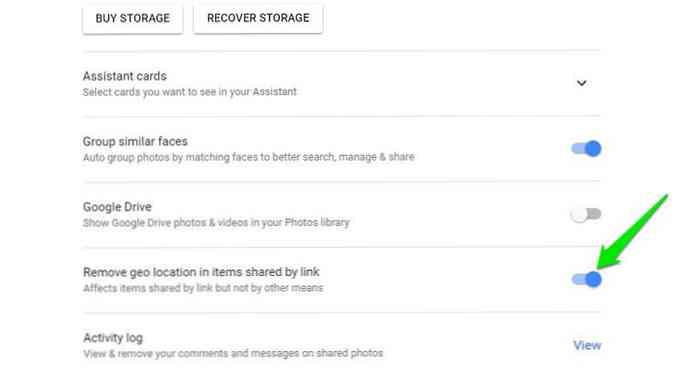
7. Google fotoattēlu viedās meklēšanas izmantošana
"Wow","Ak mans Dievs", "tas ir ārprātīgs", "Labi, tas ir tikai līsty "ir daži no vārdiem, kas, iespējams, tiks izmantoti jūsu prātā Google fotoattēlu meklēšanas funkcija.
Google fotoattēlu meklēšanas funkcija ir gudra līmeņos, kas var justies mazliet neērti. Tas ļauj jums burtiski lietot jebkādas norādes par jūsu fotogrāfijām, lai meklētu precīzas atbilstības. Jūs varat izmantot datumu / laiku, objektu iekšpusē fotoattēlu, krāsu, cilvēkus un burtiski kaut ko, ko jūs varat domāt.
Tiklīdz noklikšķināsiet uz “Meklēšanas josla” augšpusē redzēsiet dažus parametri, kas atbilst jūsu vajadzībām, lai ātri sāktu meklēšanu. Tie ietver atrašanās vietas, videoklipus, selfies, cilvēkus, animācijas un daudz ko citu. Ja jums tas nav pietiekams, jūs varat sākt atslēgvārdu pievienošana meklēšanas joslā precīzi noteikt saturu.
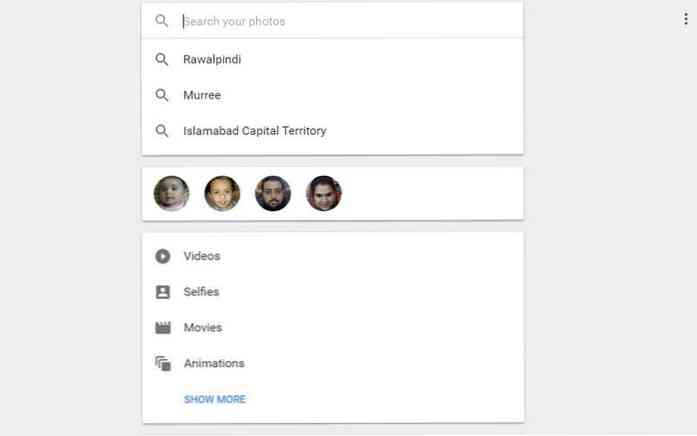
Atslēgvārds var būt jebkas, kas satur a savienojumu ar saturu jūs meklējat. Vai jūs meklējat fotogrāfijas no sava dēla pēdējā dzimšanas dienas? Vienkārši ievadiet "dzimšanas dienas ballīte". Vai fotoattēla fonā bija koks? Mēģiniet ievadīt"koks"lai to meklētu. Varbūt atceraties, ka attēlā ir sarkana krāsa? Enter"sarkans"un tajā tiks attēloti visi attēli ar sarkanu krāsu. Līdz ar to jūs varat pat ievadīt emoļus, lai meklētu saturu, piemēram: ievadiet smile emoji":)"lai meklētu visas fotogrāfijas ar cilvēkiem, kas smaida.
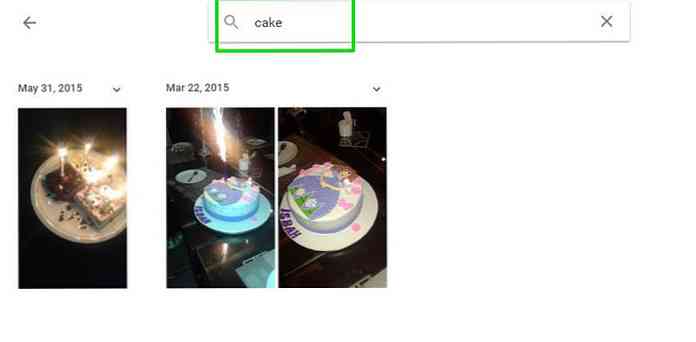
Iespējas ir bezgalīgas, jums vienkārši ir jādomā par kaut ko, ko jūs meklējat, un uzticieties Google fotogrāfijām, ko tā atradīs. Es domāju tiešām, tas pat varēja atrast lazanju manas paša fona fonā!
8. Pievienojiet privātās uzlīmes, lai identificētu cilvēkus
Lai gan Google fotoattēlu meklēšana ir pietiekami gudra, lai attēlos identificētu bērnus, cilvēkus vai sievietes, bet tā ir nevar pateikt, kurš faktiski ir attēla iekšpusē. Jūs varat palīdzēt ar to, pastāstot Google fotogrāfijām, kas ir šīs sejas, un tā būs organizēt visas šīs personas fotogrāfijas vienā vietā.
Lai meklētu cilvēkus, kas marķēti, noklikšķiniet uz meklēšanas joslas, un Google fotoattēli rādīs visu cilvēku sejas fotoattēlu, ko tā var identificēt jūsu fotoattēlos. Šeit noklikšķiniet uz personas, uz kuru vēlaties atzīmēt, sejas un pēc tam noklikšķiniet uz “Kas tas ir?” nākamajā lapā.
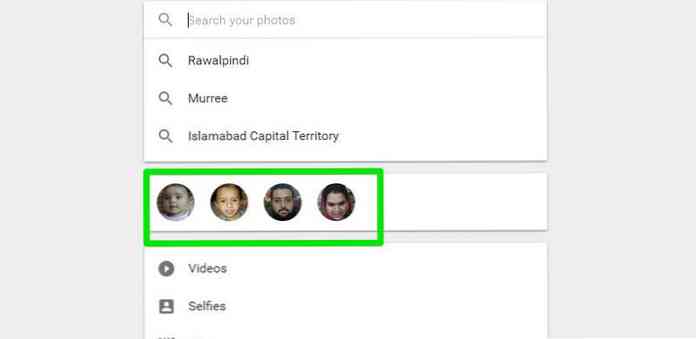
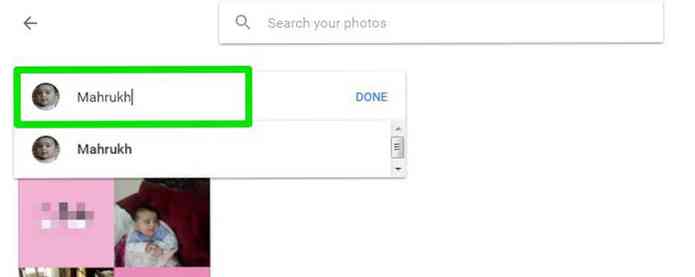
Tagad ievadiet personas vārdu un Google fotoattēli zinās, kas ir šī persona un grib organizēt savas fotogrāfijas pēc to nosaukuma.
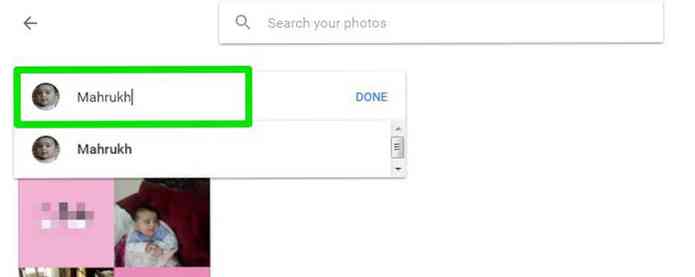
9. Google fotoattēlu palīgs
Google fotoattēliem ir gudrs palīgs automātiski izveido kolāžas, albumus, panorāmas fotoattēlus, animācijas un filmas no jūsu fotoattēliem, kam tiešām ir tieša saistība. Asistents ir ļoti gudrs un rada perfektu saturu, ko jūs noteikti mīlētu.
Dodieties uz Google fotoattēliem “Iestatījumi” un pārliecinieties “Asistentu kartes” opcija ir iespējota.
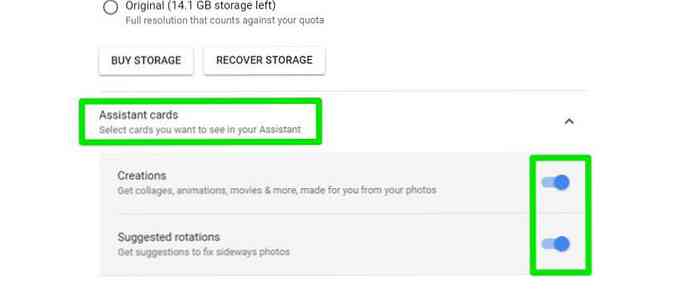
Tagad pāriet uz “Asistents” cilne Google fotoattēlu interfeisa kreisajā pusē, un jūs redzēsiet visas atdzistās kartes. Ja jums patīk konkrēts saturs, varat noklikšķināt uz “Saglabāt bibliotēkā” poga zemāk, lai pārvietotu to uz jūsu “Fotoattēlu bibliotēka“.
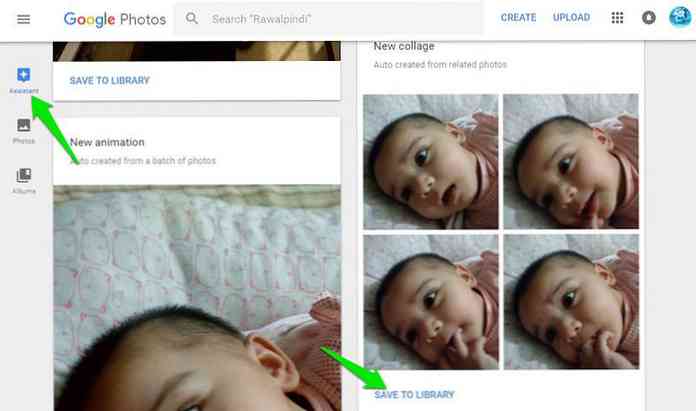
10. Google diska fotoattēli un videoklipi pakalpojumā Google fotoattēli
Pēc noklusējuma, visi fotoattēli / videoklipi, kurus augšupielādējat pakalpojumā Google disks izmantojot Google diska augšupielādētāju netiek parādīti pakalpojumā Google fotoattēli. Ja vēlaties, lai šie fotoattēli / videoklipi tiktu rādīti arī Google fotoattēlos, varat to iespējot no iestatījumiem. Iet uz “Iestatījumi” un iespējojiet opciju “Google disks“.
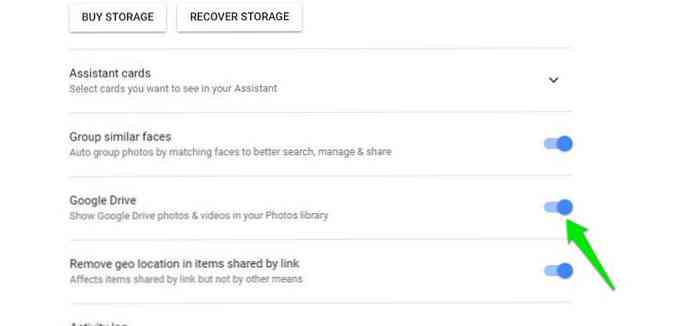
Tagad Google diskā saglabātie fotoattēli / videoklipi tiks parādīti pakalpojumā Google fotoattēli. Tomēr tas nenozīmē, ka šie fotoattēli / videoklipi tiks pārvietoti Google fotoattēliem. Tie joprojām aizņem vietu pakalpojumā Google disks un netiks saspiesti, lai izmantotu neierobežotu Google fotoattēlu krātuvi.
11. Izmantojot darbvirsmas augšupielādētāju
Google fotoattēlu lietotne viedtālruņiem ir patiešām labs fotoattēlu un videoklipu augšupielāde un sinhronizēšana. Tomēr, darbvirsmā, mēs manuāli augšupielādējam saturu, izmantojot augšupielādes pogu Google fotoattēlu tīmekļa saskarnē. Google fotoattēliem var nebūt visaptverošas darbvirsmas lietotnes, taču tas piedāvā pamata augšupielādētāju, lai automātiski augšupielādētu fotoattēlus un videoklipus.
Lejupielādējiet darbvirsmas augšupielādētāju, un tas automātiski sāks sinhronizēt datorā saglabātos fotoattēlus un videoklipus. Interesanti, ka tas arī liks jums augšupielādēt fotoattēli / videoklipi no ārējām atmiņas ierīcēm, piemēram, SD kartēm vai kameras glabāšanai savienojot to ar datoru. Tātad tai ir jābūt lietojumprogrammai cilvēkiem, kas izmanto savu kameru fotogrāfiju uzņemšanai.
12. Atgūt izdzēstos fotoattēlus un videoklipus
Jūs varat arī atgūt nesen izdzēstos fotoattēlus un videoklipus izmantojot “Atkritumi” opcija pakalpojumā Google fotoattēli. Google fotoattēli pārvieto visu izdzēsto saturu uz “Atkritumi” un saglabā to 60 dienas pirms tā pastāvīgas dzēšanas. Ja jūs kaut ko izdzēšat vai mainījāt savu prātu pēc tam, kad kaut ko izdzēsiet, varat viegli atgūt to no “Atkritumi“.
Noklikšķiniet uz hamburgeru izvēlnes augšējā kreisajā stūrī un izvēlieties “Atkritumi” izvēlnē.
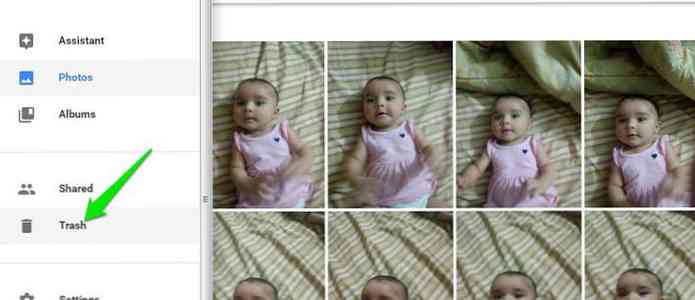
Miskastē varat atlasīt fotoattēlus, kurus vēlaties atgūt, un noklikšķiniet uz “Atjaunot” pogas augšējā labajā stūrī, lai tos atgūtu.
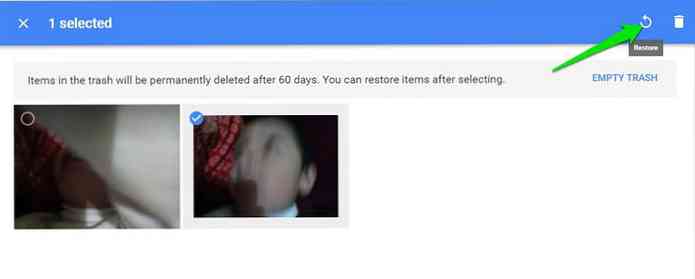
13. Pārvietojiet laiku, izmantojot labo ritināšanas joslu
Google fotoattēliem ir īpaša ritināšanas josla, kas atrodas tieši blakus jūsu pārlūkprogrammas ritjoslai. Šī ritināšanas josla ļauj pārvietoties starp fotoattēliem laika gaitā. Ja jums ir nepieciešams piekļūt fotoattēliem noteiktā laikā, vienkārši izmantojiet šo ritjoslu, lai tieši pārietu uz to, pārlūka ritjoslas vietā un ritinot bezgalīgi.
Vienkārši pārvietojiet peles kursoru uz interfeisa labo pusi un ritināšanas josla automātiski kļūst redzama. Jūs varēsiet redzēt gadus un mēnešus, lai ritinātu uz augšu vai uz leju.
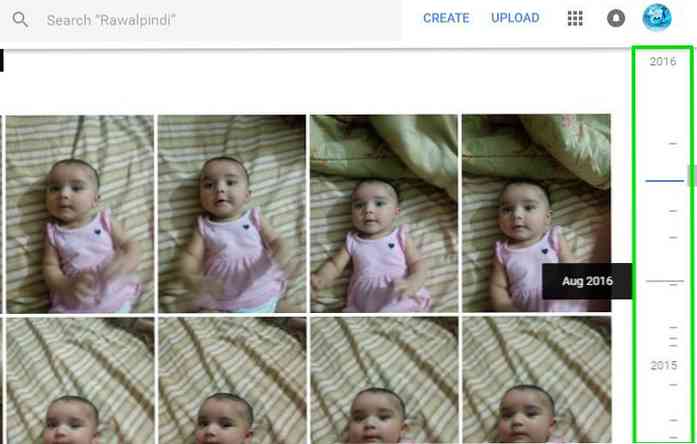
Piezīme: Laika periods ir balstīts uz fotoattēlu uzņemšanas laiku un nevis tad, kad tie tika augšupielādēti jūsu Google fotoattēlu bibliotēkā.
14. Fotoattēlu un videoklipu dublēšana un sinhronizēšana
Lietojumprogramma Google fotoattēli viedtālrunī tikai atbalsta fotoattēlus un videoklipus, kas tiek uzņemti tālruņa kamerā, t.i.. kameras rullī saglabātie fotoattēli. Tomēr varat arī pateikt Google fotoattēliem fotoattēlu / videoklipu dublēšanu no mapēm izveidotas ar citām lietotnēm vai mapēm. Piemēram, varat dublēt multivides saturu no mapēm, ko izveidojis WhatsApp, Messenger, Instagram, jebkuru fotoattēlu rediģēšanas lietotni vai ekrānuzņēmumu mapi.
Lai to izdarītu, atveriet galveno izvēlni Google fotoattēlu lietotnē viedtālruņiem un pieskarieties “Ierīces mapes” opcija. Jūs redzēsiet visas ierīces mapes ar a “Mākonis” pogas blakus tām. Pieskarieties “Mākonis” blakus katrai mapei, kuru vēlaties dublēt un sinhronizēt, un tas kļūs zils, kas nozīmē, ka sinhronizācija ir ieslēgta. Tagad kad pievienosiet jaunu fotoattēlu / videoklipu šai konkrētajai mapei, tā automātiski augšupielādēs Google fotoattēlos.
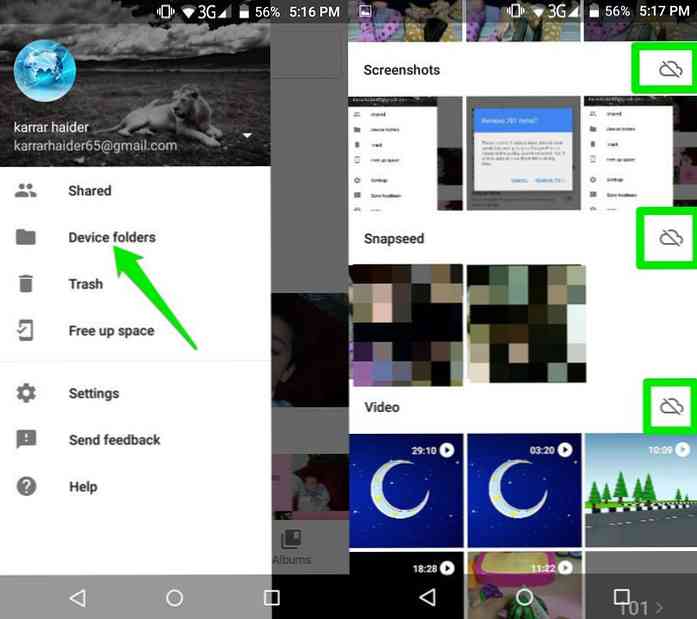
15. Lejupielādēt visus fotoattēlus un videoklipus
Google fotoattēli ļauj jums viegli lejupielādēt fotoattēlus un videoklipus savā kontā, tomēr tas var būt diezgan garlaicīgs uzdevums. Ja vēlaties lejupielādēt visus fotoattēlus / videoklipus un albumus, kas saglabāti Google fotoattēlu kontā, varat izmantot pakalpojumu Google Takeout.
Google Takeout ļauj jums lejupielādējiet visu Google pakalpojumos glabāto datu arhīvus, ieskaitot Google fotoattēlus. Atveriet lapu Google Takeout un noklikšķiniet uz “Izvēlieties nevienu” poga, lai atceltu visus Google pakalpojumus.
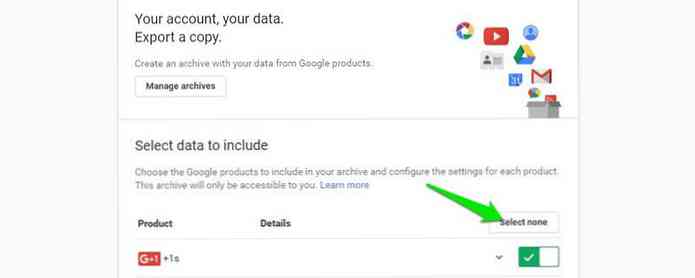
Tagad ritiniet uz leju un izvēlieties “Google fotoattēli” no saraksta. Pēc tam pāriet uz leju un noklikšķiniet uz “Izveidot arhīvu” poga, lai sāktu veidot arhīvu. Kad arhīvs ir izveidots, Google nosūtīs e-pastu uz jūsu Gmail kontu kurā ir saite, lai lejupielādētu visus datus.
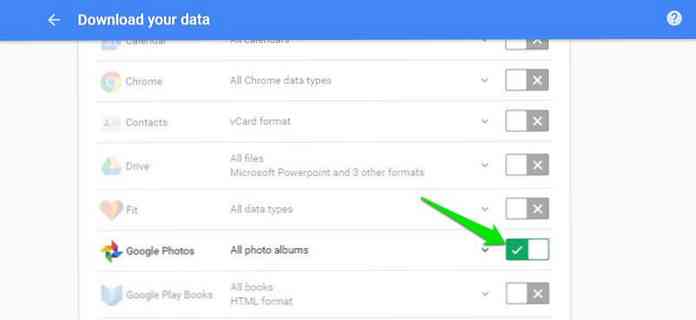
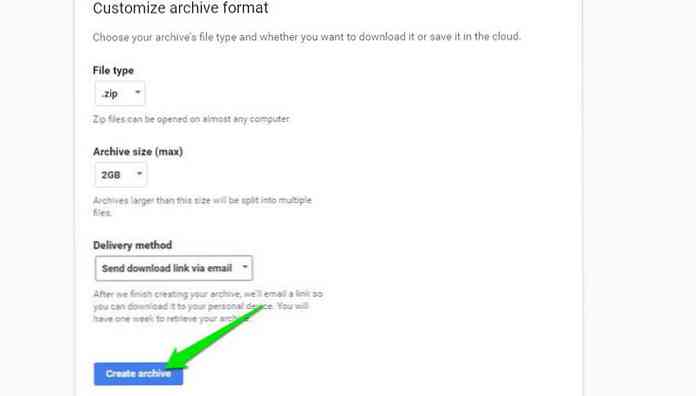
Apkopot
Šie mazie Google fotoattēlu padomi un viltības palīdzēs jums iegūt vairāk Google fotoattēlu. Ja izmantojat 15GB brīva vieta, ko piedāvā Google disks lai saglabātu saturu pakalpojumā Google fotoattēli, noteikti jāļauj neierobežotai krātuves opcijai. The fotoattēli / video sākotnējā izšķirtspējā ātri pārņems visu vietu un apturēt jūs izmantot arī citus Google pakalpojumus, piemēram, Gmail. Arī dariet spēlēt ar Google fotoattēlu meklēšanas opciju, jūs pārsteigs par tās precizitāti.
Vai zināt citus atdzist padomus un trikus, lai uzlabotu Google fotoattēlu pieredzi? Kopīgojiet ar mums tālāk sniegtajos komentāros.